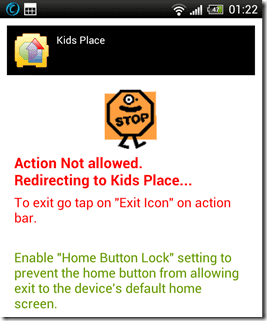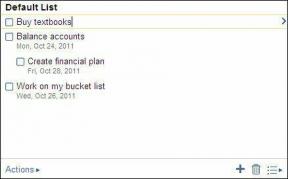आईफोन और मैक पर iMessage नॉट सिंकिंग को ठीक करने के 8 बेहतरीन तरीके
अनेक वस्तुओं का संग्रह / / December 11, 2021
Apple पारिस्थितिकी तंत्र में निवेशित रहने के लिए iMessage और Facetime दो प्रमुख कारण हैं। यह iPhone, iPad और Mac सहित सभी Apple हार्डवेयर के बीच निर्बाध रूप से काम करता है। कई बार ऐसा भी हो सकता है जब iMessage iPhone और Mac के बीच सिंक करने में विफल हो जाता है, जिससे बातचीत में भ्रम और गलतियाँ होती हैं। यहां बताया गया है कि आप iPhone और Mac पर iMessage को सिंक न करने को कैसे ठीक कर सकते हैं।

iPhone और Mac उपयोगकर्ता इस बात की कसम खाते हैं कि Apple पारिस्थितिकी तंत्र दिन-प्रतिदिन के कार्यों के दौरान कितना उपयोगी हो सकता है। iMessage iPhone और Mac के बीच नवीनतम संदेशों को सिंक नहीं करना निराशाजनक हो सकता है क्योंकि iPhone से आपकी बातचीत Mac पर दिखाई नहीं देती है और इसके विपरीत।
गाइडिंग टेक पर भी
1. ऐप्पल आईडी जांचें
आपको यह सुनिश्चित करना होगा कि आपके iPhone और Mac में समान Apple ID है। इसके बाद ही iCloud दोनों डिवाइस पर मैसेज सिंक कर पाएगा।
IPhone पर, सेटिंग ऐप खोलें और प्रोफाइल मेनू पर जाएं। अपनी वर्तमान ऐप्पल आईडी जांचें। मैक पर, आपको सिस्टम वरीयता मेनू खोलने और ऐप्पल आईडी मेनू लोड करने की आवश्यकता है।

यदि किसी भी डिवाइस पर ऐप्पल आईडी अलग है, तो आपको लॉग आउट करना होगा और सुनिश्चित करना होगा कि मैक और आईफोन दोनों की आईडी समान हो।

2. IMessage को अक्षम और सक्षम करें
आपको iPhone पर iMessage सेवा को अपंजीकृत करना होगा और कुछ मिनटों के बाद, इसे फिर से सक्षम करना होगा। इस ट्रिक ने हमारे लिए अद्भुत काम किया और सक्षम किया iMessage सिंक मैक और आईफोन पर। यहां आपको क्या करना है।
स्टेप 1: IPhone पर सेटिंग ऐप खोलें।
चरण दो: संदेशों के लिए नीचे स्क्रॉल करें।
चरण 3: IMessage टॉगल अक्षम करें।


इसे फिर से सक्षम करें और जांचें कि iMessage सिंक काम कर रहा है या नहीं।
3. Mac पर संदेशों को मैन्युअल रूप से सिंक करें
यदि आपको अभी भी Mac पर नवीनतम संदेश प्राप्त करने में समस्या आ रही है, तो आपको इसे मैन्युअल रूप से सिंक करने की आवश्यकता है। ऐसे।
स्टेप 1: मैक पर मैसेज ऐप खोलें।
चरण दो: ऊपरी बाएँ कोने में संदेश पर क्लिक करें।
चरण 3: प्राथमिकताएं चुनें.

चरण 4: IMessage मेनू पर स्लाइड करें।
चरण 5: सिंक नाउ बटन पर क्लिक करें।

4. iCloud में संदेश सक्षम करें
Apple आपके सभी उपकरणों के बीच संदेशों को सिंक करने के लिए iCloud का उपयोग करता है। डिफ़ॉल्ट रूप से, iCloud के लिए संदेश विकल्प सक्षम होता है। आप संदेशों को अस्थायी रूप से अक्षम कर सकते हैं आईक्लाउड और इसे फिर से सक्षम करें। परिवर्तन करने के लिए नीचे दिए गए चरणों का पालन करें।
स्टेप 1: मैक पर संदेश खोलें।
चरण दो: मेन्यू बार में मैसेज पर क्लिक करें।
चरण 3: प्राथमिकताएँ खोलें।
चरण 4: IMessage मेनू से, iCloud में संदेशों को अक्षम करें।

इसे फिर से सक्षम करें और ऐप को पुनरारंभ करें।
गाइडिंग टेक पर भी
5. IMessage सर्वर की जाँच करें
यदि iMessage सर्वर का दिन खराब है, तो आप Apple उपकरणों के बीच संदेशों को सिंक नहीं करेंगे। आप या तो Downdetector पर जा सकते हैं और समस्या की पुष्टि कर सकते हैं।
Apple एक समर्पित. भी प्रदान करता है सिस्टम स्थिति पृष्ठ आपको रीयल-टाइम में सेवाओं की स्थिति की जांच करने देता है। आप ऊपर दिए गए लिंक से पेज पर जा सकते हैं और आईक्लाउड और आईमैसेज स्टेटस चेक कर सकते हैं।
6. नेटवर्क सेटिंग्स को रीसेट करें
यदि आपके iPhone की नेटवर्क सेटिंग्स गड़बड़ हैं, तो आपको iMessage सिंक के साथ समस्याओं का सामना करना पड़ सकता है। आपको नेटवर्क सेटिंग्स को रीसेट करना होगा और सिंक प्रक्रिया को फिर से आजमाना होगा।
स्टेप 1: IPhone पर सेटिंग ऐप खोलें।
चरण दो: सामान्य मेनू पर जाएं।
चरण 3: स्थानांतरण या रीसेट मेनू पर स्क्रॉल करें।


चरण 4: निम्न मेनू से नेटवर्क सेटिंग्स रीसेट करें चुनें।
7. आईओएस और मैकओएस अपडेट करें
क्या आप अभी भी iPhone और Mac पर iMessage के सिंक नहीं होने की समस्या का सामना कर रहे हैं? सुनिश्चित करें कि आप क्रमशः iPhone और Mac पर नवीनतम iOS और macOS बिल्ड का उपयोग करते हैं।
IPhone पर, आप सेटिंग में जा सकते हैं और सामान्य मेनू खोल सकते हैं। सॉफ़्टवेयर अपडेट का चयन करें और iPhone पर नवीनतम OS बिल्ड इंस्टॉल करें।

मैक उपयोगकर्ताओं को सिस्टम वरीयताएँ मेनू का उपयोग करने और नवीनतम macOS संस्करण को स्थापित करने के लिए सॉफ़्टवेयर अपडेट पर जाने की आवश्यकता है।
8. बीटा ओएस से बाहर निकलें
IPhone पर iOS 15 बीटा का उपयोग करते समय हमें इस समस्या का सामना करना पड़ा। हमारा iPhone नए iMessage सुविधाओं के साथ Apple के बीटा सॉफ़्टवेयर का उपयोग कर रहा था, जबकि Mac अभी भी macOS Big Sur पर था, जिसमें एक पुराना और स्थिर संदेश ऐप था।
इस व्यवस्था से iPhone और Mac पर समन्वयन समस्याएं हो सकती हैं क्योंकि दोनों संदेश ऐप में फीचर समानता नहीं है। आपको iPhone और Mac पर बीटा प्रोफ़ाइल को हटाना होगा और स्थिर सार्वजनिक संस्करण पर वापस जाना होगा।
गाइडिंग टेक पर भी
iPhone और Mac पर iMessage काम कर रहा है
iMessage कई iPhone / Mac उपयोगकर्ताओं का एक अनिवार्य हिस्सा है। संदेशों को सिंक करने में विफल होने वाली सेवा से बातचीत में समस्याएँ हो सकती हैं। आपको अपने iPhone पर नए संदेश मिल सकते हैं, लेकिन वही मैक पर दिखाई नहीं देने से भ्रम पैदा होगा। उपरोक्त चरणों से आपको ऐसे परिदृश्य से उबरने में मदद मिलेगी।